Ao criar uma simbologia, as simbologias padrões e bibliotecas não são exibidas
Para realizar a criação de uma nova simbologia ou para editar um símbolo existente, é necessário selecionarmos as bibliotecas de símbolos padrões do programa. É
possível que ao realizar os procedimentos de inserir símbolo ou de adicionar a simbologia criada em uma biblioteca, que não haja simbologias para adição ou biblioteca disponível para criação, como podemos visualizar nas imagens abaixo:
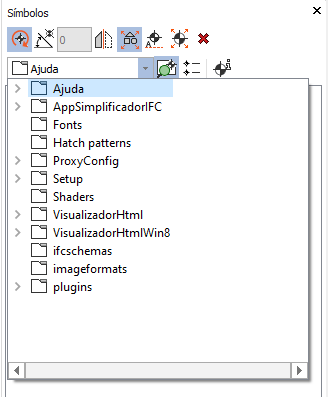
Ao utilizar o comando Inserir símbolos, na janela Símbolos não são exibidos as simbologias do programa.
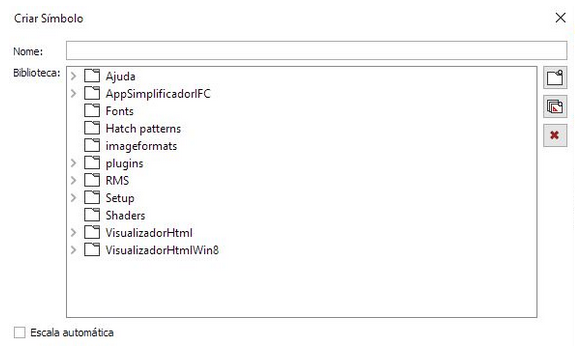
Ao utilizar o comando Criar símbolo, as bibliotecas padrões do programa não são exibidas.
Observação: Para entender melhor sobre o processo de criação de simbologia, recomendamos a leitura do artigo
Criação de simbologia no AltoQi Builder
Isso ocorre pois a configuração de pastas padrões do Builder foi perdida, portanto, será necessário realizar a configuração correta das pastas, e caso necessário, a criação das mesmas.
Configurando as pastas padrões
Para realizar a configuração, siga os passos:
- Acesse o menu Arquivo - Configurações;
- Na aba Sistema, selecione Preferências;
- Em Pasta padrão, defina:
- Símbolos como C:\ProgramData\AltoQi\QiBuilder\20XX-XX\Bibliotecas;
- Modelos de desenho como C:\ProgramData\AltoQi\QiBuilder\20XX-XX\Modelos;
- Modelos de projeto como C:\ProgramData\AltoQi\QiBuilder\20XX-XX\Modelos de projeto;
Observação: No exemplo deste artigo, foi utilizado a atualização 2023-08, porém, basta selecionar a pasta com a atualização mais recente do Builder, caracterizada por
YYYY-XX, onde
YYYY é o ano e
XX é o mês que a atualização foi lançada.
Caso não saiba qual a atualização instalada em seu computador, ela pode ser verificada seguindo os passos do artigo Como verificar a minha versão e revisão do AltoQi Builder.
- Caso alguma das opções não esteja conforme definido acima, selecione o campo desejado e aperte no botão
 ;
; - Na janela aberta, digite %ProgramData%;
- Abra a pasta AltoQi - QiBuilder e selecione a atualização utilizada;
- Selecione então a pasta de cada uma das opções, sendo Bibliotecas, Modelos ou Modelos de projeto;
- Clique em Selecionar pasta;
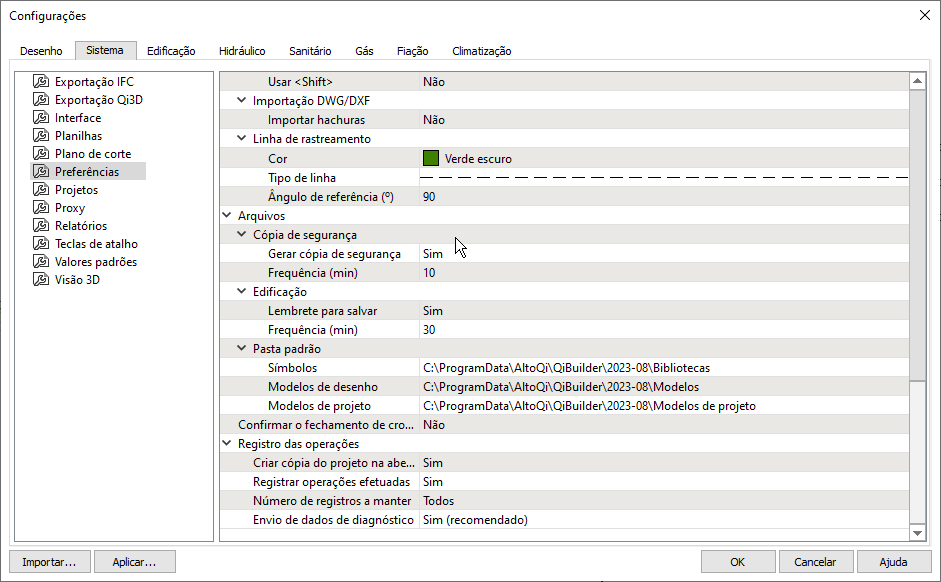
- Repita esse procedimento para todas as opções necessárias;
- Clique em OK.
Após isso, podemos verificar que as simbologias são apresentadas corretamente, junto com as bibliotecas padrões:
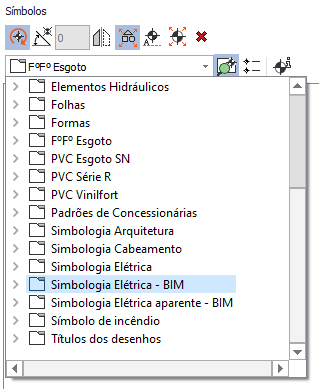
Ao utilizar o comando Inserir símbolos, na janela Símbolos são exibidos os símbolos padrões corretamente.
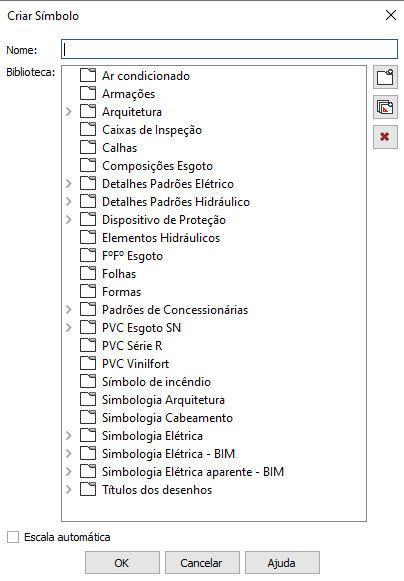
Ao utilizar o comando Criar símbolo, as bibliotecas padrões do programa são exibidas corretamente.
Após realizar os procedimentos deste artigo, conseguimos realizar o procedimento de inserção de simbologia e definição de biblioteca corretamente.
![Brand Vertical-PRINCIPAL-1.png]](https://suporte.altoqi.com.br/hs-fs/hubfs/Brand%20Vertical-PRINCIPAL-1.png?width=70&height=63&name=Brand%20Vertical-PRINCIPAL-1.png)